3 impostazioni per l'iPhone che nessuno conosce
IOS nasconde alcune funzionalità che in pochi conoscono ma che permettono di utilizzare al meglio il proprio iPhone. Ecco quali sono
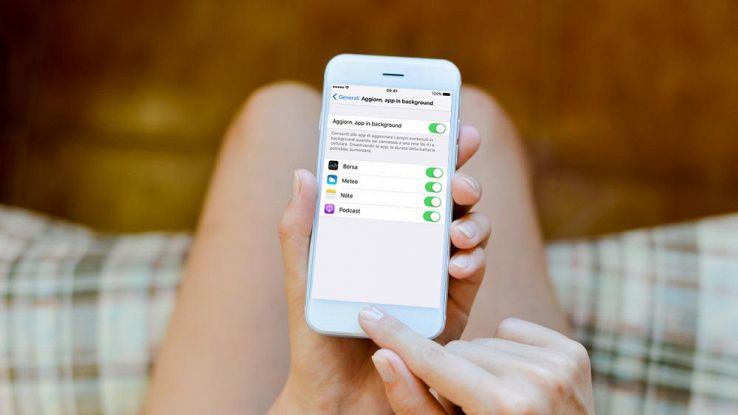
I nostri iPhone hanno decine di funzioni note, che utilizziamo ogni giorno per semplificare la nostra vita, ma anche altrettanto opzioni nascoste, che ignoriamo ma che potrebbero rivelarsi molto utili. Il nuovo aggiornamento iOS 17, in particolare, ha aggiunto ancora nuove funzionalità segrete allo smartphone Apple, rendendolo così ancora più performante di quanto non sia già. Scopriamo insieme di cosa si tratta.
Eliminare i codici di verifica in automatico
Negli ultimi anni sempre più applicazioni e siti web hanno preso l’abitudine di inviare agli utenti un codice di verifica, via email o SMS, per concludere la procedura di accesso. Considerando l’uso che facciamo dello smartphone, nel giro di qualche mese accumuleremo decine di codici nella casella di posta, fino a esaurirne lo spazio quasi del tutto. Fortunatamente l’iPhone ha una soluzione utile a questo problema, seppur nascosta. Anzichè cancellare i codici a mano, la nuova funzione iOS vi permette di fare una pulizia automatica dei codici di verifica. Come? Segui il percorso Impostazioni > Password > Opzioni password e poi attiva l’opzione “Ripulisci automaticamente” per far sì che l’iPhone cancelli i codici in automatico.
Accedere alla navigazione privata con uno swipe
Forse ancora non lo sai, ma da oggi in poi puoi accedere alla modalità privata di Safari semplicemente facendo swipe verso destra sulla barra degli url, quando stai visualizzando le tue schede di navigazione. Ma non è tutto. L’iPhone ha una funzionalità segreta che ti permette di bloccare le finestre private quando non le utilizzi, dato che solitamente Safari non memorizza le pagine visitate o le credenziali inserite quando si naviga nella modalità privata. Questo significa che ogni volta che la finestra si chiude, si deve effettuare nuovamente il percorso per ritornare alla pagina che si era vista.
Ora, però, iOS permette di bloccare la navigazione privata utilizzando il Face ID. Per abilitare l’opzione non devi far altro che aprire le impostazioni dalla schermata principale dell’iPhone, toccare la voce “Safari” e poi l’opzione “Privacy e sicurezza”. A questo punto, abilita l’interruttore accanto alla voce “Richiedi Face ID (o Touch ID) per sbloccare la navigazione privata” se vuoi bloccare le finestre e non perdere la navigazione, anche se privata.
Aggiornamento app in background
Quando si passa da un’applicazione a un’altra, quelle che non vengono utilizzate restano attive in background, dopodiché vengono sospese per non consumare la batteria. In questo modo, però, se si riceve un messaggio o una e-mail non arriverà la notifica. Attivando la funzionalità “Aggiornamento app in background” si potrà decidere quali applicazioni resteranno sempre attive anche se non le stiamo utilizzando: se, ad esempio, riceviamo molti messaggi su WhatsApp o molte e-mail, potremo decidere di tenerle sempre attive. In questo modo la batteria si scaricherà prima e si consumeranno i dati del proprio abbonamento telefonico, ma saremo sicuri di non perdere nessun messaggio. Per attivare questa funzionalità nascosta ti basta seguire il percorso Impostazioni > Generali > Aggiorna app in background e attivare questa opzione per visualizzare una nuova finestra che ti permetterà di scegliere quali applicazioni lasciare sempre attive.

























